JDK1.7安装配置图文教程
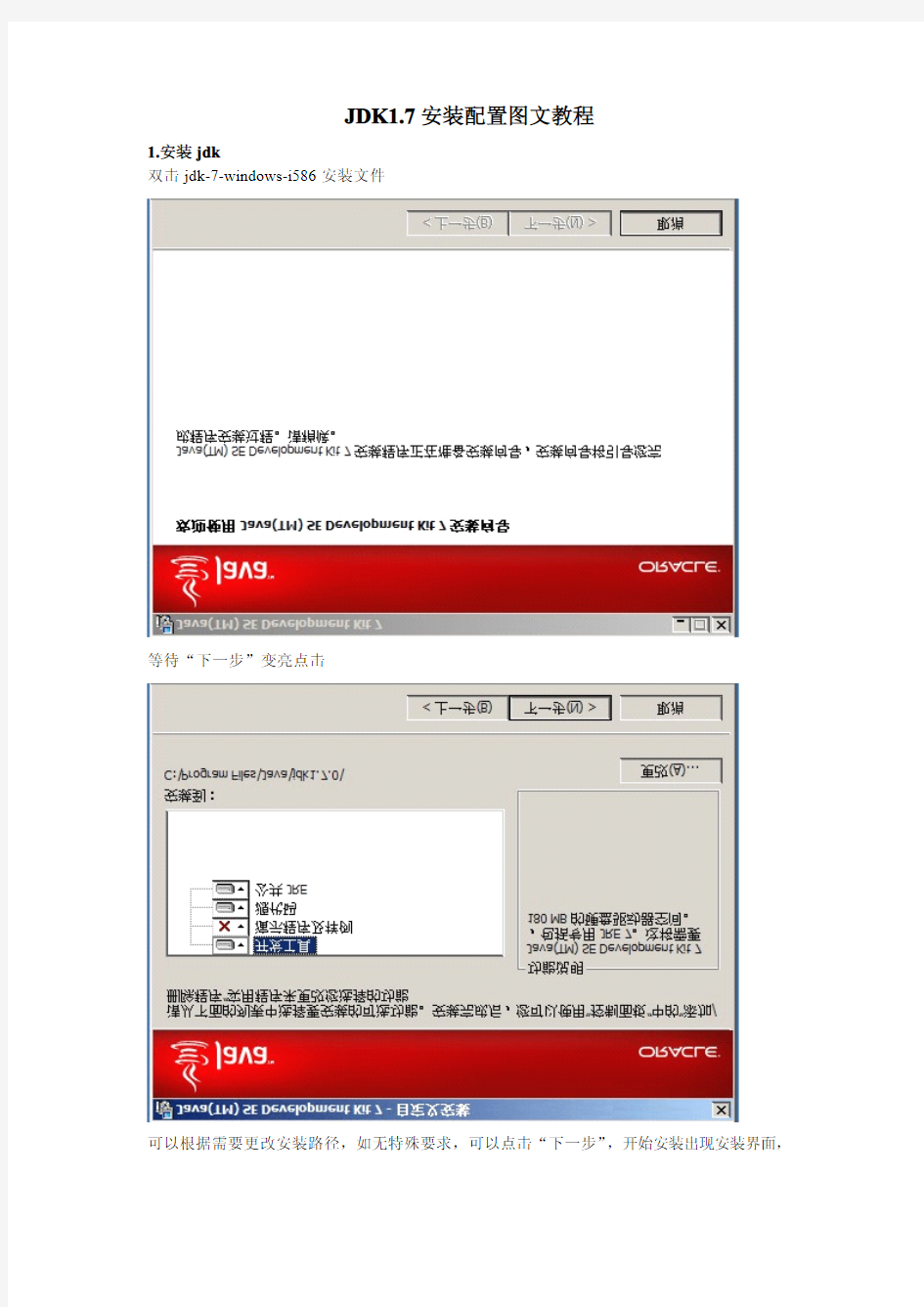

JDK1.7安装配置图文教程
1.安装jdk
双击jdk-7-windows-i586安装文件
等待“下一步”变亮点击
可以根据需要更改安装路径,如无特殊要求,可以点击“下一步”,开始安装出现安装界面,
稍后会弹出jre安装对话框。
选择jre7安装目录,如无特殊需要默认安装路径,点击“下一步”,进入安装界面,安装完成后会出现如下对话框,点击“完成”
2.配置JDK环境变量
我的电脑鼠标右键→属性→点击“高级”选项卡
点击“环境变量”
点击“新建”
变量名:JAVA_HOME
变量值:C:\Program Files\Java\jdk1.7.0(以JDK实际安装路径为准)点击“确定”,在次点击“新建”
变量名:classpath
变量值:.;%JAVA_HOME%\lib;%JAVA_HOME%\lib\tools.jar
点击“确定”
如果有path变量双击打开,没有就点击“新建”
变量名:Path
变量值:%JAVA_HOME%\bin;%JAVA_HOME%\jre\bin(注意变量值之间用“;”隔开)
点击“确定”
点击“开始”→“运行”→输入javac回车,出现命令列表,JDK安装成功,如下图
锐起无盘网吧系统设置安装使用详细教程
锐起无盘网吧系统设置安装使用详细教程 两个TP-LINK TP-SL1226的交换机,一个TP-R460+路由器,服务器采用两张网卡。无盘服务器配置如下: CPU P4 3.0 主板 ASUS P5PL2-E 内存 1G * 2 512 * 2 硬盘 SATA160GB * 2 SATA80GB * 5 阵列 1520 *1 1640 两个TP-LINK TP-SL1226的交换机,一个TP-R460+路由器,服务器采用两张网卡。无盘服务器配置如下: CPU P4 3.0 主板 ASUS P5PL2-E 内存 1G * 2 512 * 2 硬盘 SATA160GB * 2 SATA80GB * 5 阵列 1520 *1 1640 * 1 网卡 Intel82559 * 1 显卡普通PCI-E 电源长城500W 机箱普通机箱 一、安装服务器系统 1、安装服务器硬件。两块160GB的盘接1520阵列上面做读,四块80GB的盘接1640上面做写,将剩下的80GB划分为:C盘10GB,其余暂时不用理会。 2、安装系统。首先按正常方式将2003系统安装到一块80GB的硬盘上面,装好主板、显卡、网卡、阵列卡驱动,并打好所有安全补丁。(不建议安装杀毒软件和防火墙等之类的东西。)设置服务器计算机名为:“NXPSER”,所属工作组为:“SUBOY”。 3、设置用户。打开“计算机管理”—“本地用户和组”—“用户”将管理员用户“Administrator”改为“lsuboy”,并设置密码为:0(*)_(*)0 。并新建“Administrator”这个用户,密码为空,加入“Guests”组,并从“Users”组删除。将基它多余的用户全部删除只留下lsuboy Administrator Guests这三个用户,并将Guests禁用。 4、设置安全选项。在“运行”里输入“gpedit.msc”打开组策略窗口,选择“计算机配置”—“Windows设置”—“安全设置”—“本地策略”—“安全选项”下面找到“使 用空白密码的本地用户只允许控制台登录”改为“已停用”。清空“可远程访问的注册表路径”、“可匿名访问的共享”、“可匿名访问的命名管道”三项中的所有内容。将“允许未
Gems Simics 安装报告
课程设计报告 多核全系统模拟器GEMS分析 班级: 学号: 姓名: 2011年7月
1 目的和背景 由于单核处理器的处理能力已经接近极限,很难再有提高,多核处理器体系结构应运而生。在处理器体系结构的设计中,由于用硬件做测试投资大,且不便于设计,不具有多次性,因此体系结构软件仿真技术是研究中的一门新技术。 而多核全系统模拟器GEMS/Simics框架能够模拟单核处理器、并行式多处理器、阵列式处理器等体系机构。故本此课设选用构建GEMS+Simics框架,先逐步介绍搭建GEMS+Simics的各个环节,然后初步的研究单核和多核运行时程序在每个CPU中的运行情况,分析模拟器的构成及各部分的功能及性能分析。 2 安装流程 2.1软件准备 1) 在Ubuntu的官方网站上获得32位的Ubuntu10.04 2) 由于GEMS是开源软件首先在https://https://www.360docs.net/doc/4c18948635.html,/gems/registercgi下进行注册,然后再在https://https://www.360docs.net/doc/4c18948635.html,/gems/download.html下进行下载 3)下载Simics时麻烦一些,先在https://https://www.360docs.net/doc/4c18948635.html,/register/register.php地址上进行注册,而且必须作为学生或教职员工注册,然后申请免费的license。 4) 在https://www.360docs.net/doc/4c18948635.html,/ubuntu/pool/main/z/zlib/网站上下载和自己的系统配套的zlib1g_1.2.3.3.dfsg-15ubuntu1_i386.deb和zlib1g-dev_1.2.3.3.dfsg-15ubuntu1_i386.deb 5) 在https://www.360docs.net/doc/4c18948635.html,/index2/unixsystem/Solaris/sol-10-u2-ga-sparc-v4/或者https://www.360docs.net/doc/4c18948635.html,/us/sun/index.htm或者在网站上获得Soloris ,建议使用前者2.2安装Ubuntu 此处不建议使用虚拟机安装,因为会影响到后面的安装,如果有CD/DVD可以直接用CD/DVD安装;也可以用USB或硬盘安装;最简单的是虚拟光驱wubi安装,但磁盘空间最大只能为30G,虽然之后可以用LVPM工具进行扩充,但不建议使用,因为速度很慢,且容易出错。最好采用CD/DVD安装。 2.3GEMS/Simics安装 1) 安装必要的工具 s udo apt-get update sudo apt-get install build-essential sudo apt-get install bison sudo apt-get install flex sudo dpkg –-install zlib1g_1.2.3.3.dfsg-7ubuntu1_i386.deb sudo dpkg –-install zlib1g-dev_1.2.3.3.dfsg-7ubuntu1_i386.deb
锐起无盘安装方法 图文教程
首先下载锐起原版和破解补丁,下载后有两个文件,server 是服务端client 是客户端 本次使用的服务器是win2003 1 ,设置"本地连接"的TCP/I 属性,I 地址为192.168.0.200子网掩码255.255.255.0 网关无,其它好像什么需要事先设 定的了,运行server 文件夹中的I TMAN.EXE 开始服务端的安装,如下图 安装过程中是向导化的,没有需要特别的设定的选项,只需下一步\\下一步,即可进行了 最后,完成时,程序会自动的加载锐起无盘所需的两个服务;(如上图)
我们打开 windows 的"管理工具",在"服务"列表的最后可以看到这两个服务,分别是锐起无盘XP辅助服务和锐起无盘xp数据服务,据我个人推测这两个服务相当于bx 中的dhc TFTP和I/O 服务, 在这里可以先把两个服务先停止,因为我需要替换两个用于**的文件, 在**文件夹中找到Dlxpdhc p.exe Manager.exe 把它们复制到锐起的安装目录中,替换掉原版的文件,(必须停止这个服务后,才能替换成功).**文件夹中一共有三个.exe文件别一个RTIOSRV.EXE 非常重要,这个时候不能替换,我们稍后再来处理它. 重启计算机,就可以正常打开锐起无盘xp管理器了,不会提示什么找不到加密锁之类的提示,如下图,出现一个"设置默认目录"的对话框,我们需要建立三个文件夹,如果有足够的硬盘空间可以把它们建在各个独立的分区中,默认磁盘目录是用来存放.img 镜像文件的,读写最频繁能将其单占一个分区或硬盘为佳, 指定完三个文件夹的路径之后,即可以进入主界面(如下图),
Istorage服务器安装和使用指南
Istorage服务器安装和使用指南 准备一台服务器。 注意:安装程序会将系统盘上的所有分区删除,原来的数据会都丢失,有用的数据要先备份。 先下载安装光盘iso,然后刻录成一张光盘, 将启动光盘放入光驱中,让光盘引导系统启动。 系统启动完毕,提示输入用户名和密码。 默认情况下用户名是root,密码是123,用户可以用passwd root命令修改密码 1.执行par命令,看系统上的磁盘名称,如下图: 关键看Name一项,不带数字的是表示磁盘,带数字的表示磁盘的分区,例如sda表示第一个磁盘,sda1表示第一个磁盘的第一个分区,sdb表示第二个磁盘,他没有分区。 2.如果要安装的系统盘上有分区,执行clear_disk 磁盘名,如要安装的是刚才看到的sda盘,就执行clear_disk sda,会看到类类似下图的结果:
可以看到磁盘sda的分区都被删除了,这个时候要重启服务器。然后在安装系统。 3.安装系统: 安装命令介绍: install 磁盘名磁盘缓存大小(GB) 根据你的实际情况,选择不同的安装参数,。例如, Linux下的磁盘名规范: IDE硬盘,IDE盘的主通道的主盘是hda,从盘是hdb,从通道的主盘是hdc,从盘是hdd,你看看你的盘怎么接的就知道了。 如果是SATA或SCSI硬盘,磁盘名一般是sda 如果还不清楚,安装前执行par,看看是否有:hda,hdb,hdc,hdd或sda,sdb ,sdc的名称。 例子:IDE硬盘,一般执行install hda SATA或SCSI硬盘,一般执行install sda 4. 重启服务器: 取出光盘,执行reboot命令重启服务器。 5. 注册服务器: 执行管理客户端istorage。exe,输入ip,默认没有密码,进去了可以修改密码,登陆服务器,如下图:
完整版服务器安装说明
完整版服务器安装说明(车辆定位+人员定位) 一、“完整版服务器”安装要求 1. 操作系统要求:Windows Server 2003 操作系统 2. 数据库要求:SQL Server2000 / 2005 / 2008 3.“GPS监控服务器”需要打开的端口:89、1501、6969、6767、2099 “人员定位服务器”需要打开的端口:89、1504、7979、7878 二、下载“完整版服务器”安装程序 登录EXLIVE主网站,在“下载中心—> 服务器端—> 完整安装包”中,点击“完整安装包”下载安装程序(如图1)。
图1 三、安装“完整版服务器” 下载完成后,双击,进入安装界面(如图2、3) 图2
图3 点击,进入“许可证协议”(如图4) 图4 仔细阅读协议后,点击进入客户信息界面,如图5
图5 填写客户信息,如:用户名,公司名称,序列号(默认即可)等,点击,进入目的地文件夹选择界面(如图6) 图6 选择安装位置后,点击,系统自动生成EXLIVE定位服务平台文件夹,如图7
图7 点击,进入安装状态(如图8) 图8 待服务器程序安装完成(如图9);
图9 点击,进入“EXLIVE定位服务平台系统配置” 界面(如图10)。 四、配置“EXLIVE定位服务平台系统”参数 1.数据库连接参数配置(如图10) >> 数据库类型:根据客户服务器数据库安装程序不同,选择不同数据库类型SQL Server 2000 / 2005 / 2008 >> 服务器地址:数据库所在服务器的IP地址 >> 数据库名称:默认gserver_synth(车辆定位数据库),pgps(人员定位数据库) >> 登录用户,密码:连接数据库的账号及密码 >> 附加数据库:是否将数据库模板附加到用户数据库中,第一次安装,必须选择该项 >> 启动服务器(车辆、人员):选中此项,服务器安装成功后,程序会自动启动车辆定位服务器和人员定位服务器。
锐起无盘安装教程
锐起无盘安装教程 默认分类2008-08-11 14:50:33 阅读438 评论0 字号:大中小订阅 下载锐起无盘XP2050特别版压缩包里有:(锐起无盘XP服务端v2.0 (Build 2050),锐起无盘XP客户端v2.0 (Build 2050),Dlxpdhcp,Manager,RTIOSRV,richdisk 四个破解文件。(注:服务端和客户端都得装上IPX协议) 一服务端的安装 我的服务器是win2003 SP2 ,设置"本地连接"的TCP/IP 属性,IP 地址为192.168.0.200 子网掩码255.255.255.0 网关无,其它好像什么需要事先设定的了,运行锐起无盘XP服务端v2.0 (Build 2050)开始服务端的安装,如下图 安装过程中是向导化的,没有需要特别的设定的选项,只需下一步\下一步,即可进行了 最后,完成时,程序会自动的加载锐起无盘所需的两个服务;(如上图) 打开服务管理器(控制面板-管理工具-服务。为了方便把服务发送到桌面快捷方式)打开后会看到“锐起无盘XP辅助服务”和“锐起无盘XP数据服务”先停止这两个服务(右击-停止);把Dlxpdhcp,Manager,复制到锐起无盘服务端的安装目录复盖原文件(注意:这个时候不能把RTIOSRV也复制过去,不然会出错!)重启计算机。
运行锐起无盘xp管理器将出现如下图的对话框 我们需要建立三个文件夹,如果有足够的硬盘空间可以把它们建在各个独立的分区中,默认磁盘目录是用来存放.img 镜像文件的,读写最频繁能将其单占一个分区或硬盘为佳,指定完三个文件夹的路径之后,即可以进入主界面(如下图), 点击:磁盘管理,如下图(这里可以查看到锐起默认为我们建立的一个80G 镜像,在这里可新增/删除和修改镜像,根据各人的需要进行管理,我写此手记时使用的是默认的镜像,未做修改)
Ruby的简单实例
Ruby的简单实例 ?出处:站长百科 ?原文地址:https://www.360docs.net/doc/4c18948635.html,/wiki/Ruby的简单实例 ?本电子书整理自站长百科Ruby简单实例词条,查看内容请访问网站。 让我们写一个计算阶乘的函数.对于阶乘的数学定义如下: n! = 1 (当 n==0 时) = n * (n-1)! (其它情况) 在Ruby里,可以这样来写: def fact(n) if n == 0 1 else n * fact(n-1) end end ?出处:站长百科
你可能会发现 end 的反复出现,正因为如此,Ruby被叫做"类Algol"语言.(实际上,Ruby的语法更像Eiffel).同时,你也可能会发现这段函数缺少 return语句.在这里是可以用return的,但却不是必须的,因为一个Ruby的函数会自动返回它所最后赋值的元素. 让我们来试试我们的阶乘函数.加入一行代码会使它成为一个可工作的程序: # Program to find the factorial of a number # Save this as fact.rb def fact(n) if n == 0 1 else n * fact(n-1) end end print fact(ARGV[0].to_i), "\n" ?出处:站长百科
这里,ARGV是一个包含命令行参数的数组,to_i将字符串转化为整数. % ruby fact.rb 1 1 % ruby fact.rb 5 120 当参数为40时它可以工作吗?它将使你的计算器产生溢出(overflow)... % ruby fact.rb 40 815915283247897734345611269596115894272000000000 它确实算出来了.实际上,Ruby能处理任何你机器的内存所允许的整数.实际上400!也可以: % ruby fact.rb 400 6403452284662389526234797031950300585070258302600295945 8684 4459428023971691868314362784786474632646762943505750358?出处:站长百科
网众无盘安装快速上手简明手册
网众无盘安装快速上手 一、安装客户端 1、安装好客户端操作系统,建议将客户端安装成为winxp sp2操作系统。 2、配置好网络,在本地连接里设置本机IP地址和DNS地址,设置一个可以独立上网的,可以不和交换机 在同一个网段内但是一定要设置一个。 3、在安装好的客户端操作系统中,将本地连接属性里的QOS数据包计划程序卸载(如果有的话)。 4、安装网众NXP客户端V5.6.0.287版本程序。注意必须重新启动一遍电脑。 5、关闭电脑,取下客户端电脑硬盘。 二、安装服务器端 1、在服务器上安装而且必须安装WIN2003操作系统,如果在服务器上安装winxp操作系统,客户机将出 现“NO DHCP or Proxy DHCP offers were received”的提示,造成客户机无法进入无盘系统的故障。 2、配置好网络,按照所连接的交换机来配置服务器IP地址。使服务器和主交换机在同一个网段内。 3、将客户端硬盘连接到服务器上做从盘。 4、在安装好操作系统的服务器上安装网众NXP服务器端V5.6.0.117版本程序(选择安装专业版,安装完 成后将破解文件覆盖原文件)。 5、安装好后运行NXP XP5数据管理器,定义磁盘保存目录、工作目录和交换目录。 磁盘保存目录:保存磁盘镜像文件的目录。 工作目录:工作站正常运行时候,用来存放每台工作站回写数据的目录。 交换目录:客户端页面文件回写的目录。 三个目录必须在NTFS分区上。工作目录和交换目录必须在同一分区内。 6、选择数据管理器的磁盘管理,按“添加”,在磁盘向导中选择使用物理硬盘,然后下一步在【物理硬盘 列一】中选择客户硬盘,填写好硬盘名称,按“完成”完成新磁盘的添加。 7、运行启动服务器程序,在打开的程序中添加数据服务器,输入数据服务器的IP地址。 8、选中新添加的数据服务器,打开磁盘信息,在打开的磁盘信息窗口中点击刷新按钮。系统将显示新生成
《Ruby on Rails敏捷开发最佳实践》PDF教程
《Ruby on Rails敏捷开发最佳实践-精典章节收录》PDF教程 申明:本PDF教程由https://www.360docs.net/doc/4c18948635.html,网站搜集整理,如需转载,请务必注明出处。介绍:Ruby On Rails框架一经推出,立即引起B/S结构应用开发领域革命性的变化:开发者无需理会架构,只需要按Rails框架的约定向应用中填充代码,一切OK。 为了让众多Ruby On Rails学习、工作者,以及准备使用Ruby On Rails作为开发平台的开发人员能快速掌握Ruby On Rails的开发,作者精心编写了本书,书中既详细讲解了Ruby语言的基本语法,又重点介绍了Rails框架相关知识点的各种用法。最后给出两个综合案例,作为Ruby On Rails应用开发者的参考,读者可以通过这两个案例触类旁通,解决日常开发中的问题。 读者对象 本书适用于正在使用Ruby On Rails进行应用开发的开发人员、渴望了解Ruby On Rails框架的开发人员,尤其适合有初步的Java EE开发经验,想从Java EE平台过渡到Ruby On Rails开发平台的开发者。(未完待续) https://www.360docs.net/doc/4c18948635.html,
第15章Rails 的邮件抽象层 本章要点 ·电子邮件的基础知识 ·SMTP 协议初步 ·POP3协议初步 ·在Ruby 程序中使用SMTP 支持发送邮件 ·在Ruby 程序中使用POP3支持接收邮件 ·ActionMailer::Base 的邮件支持 ·在Rails 应用中发送邮件 ·发送HTML 格式邮件 ·发送带附件的邮件 ·电子邮件在实际应用中的用途 ·账户需要激活的优势 ·实现注册激活系统 15.4注册激活系统 本章将介绍一个注册激活系统,当用户输入注册信息时,必须输入有效的邮箱,当用户注册成功后,并不能立即登录系统,而要登录注册时输入的邮箱,然后通过该邮箱内的激活邮件来激活自己账户。通过这种方式可以防止用户恶意注册,保证用户必须输入有效的邮箱地址。 15.4.1基本注册功能 当用户注册一个账户时,实际上就等同于向底层数据表增加一条记录,因此本应用必须有持久层支持。本示例应用的注册功能需要一个数据表支持,该数据表用于保存系统的所有注册账户。下面是本应用的数据库脚本: drop database if exists regist_development; create database regist_development; use regist_development; --创建用户表 create table users ( id int not null auto_increment,
锐起无盘教程
原版包括:server 是服务端client 是客户端补丁有四个文件:其中三个是服务端破解文件:Dlxpdhcp.exe Manager.exe RTIOSRV.EXE 一个是客户端破解:richdisk.sys ---------------------- 先说我的配置:服务器:2。0/256M/80G/主板集成显卡网卡声卡客户机:C1。7/128/主板集成显卡网卡声卡------------------------ 安装过程服务按默认装WIN2003SP1 装好后设置IP:我设IP是:192.168.1.8
然后安装锐起服务端,安装没什么,一路下一步按默认安装就行了。安装完后到服务里关闭锐起的两个服务: 把两服务端的破解补丁:Dlxpdhcp.exe Manager.exe 复制到锐起的安装目录。再重锐起的两个服务。打开开始菜单中的锐起管理器,按提示输入映像目录、工作目录、临时目录,我是都放在D盘里(这里必须保证D盘是NTFS分区!),确定后进入管理主窗口,点击:磁盘管理建立映像盘,我就用锐起默认的80G没有变(避免麻烦): 然后点击选项设置,按下图设置:先配置工作站
IP地址:从192.168.1.10到192.168.1.254 确定完成后关闭锐起管理窗口,到D://rich/disk(这是我设置的,你根据自己的设置目录进去看看)中去看一下,没有发现我们建立的映像文件,没有映像文件是做不下去的!别急,这时再进系统的服务中去把锐起的两个服务停了。再把锐起的破解补丁:RTIOSRV.EXE 复制到锐起安
装目录(还记得吗?刚才我们已复制了两个了)。然后重启电脑(你不重启电脑只重新打开锐起服务行不行?哈,你自己试试)!重启后再到D://rich/disk中看看,80G的映像文件已经有了: 好了,先转到客户机了,开机在BIOS中设置从网络启动,之后看到这个:我们已经得到了服务器分配的IP ,并且连上了锐起的服务端, 还显示出了锐起的网址https://www.360docs.net/doc/4c18948635.html, 我们再回到服务器打开锐起管理器窗口,看到已经全自动建立了一条该工作站的启动信息,如下图 双击它,选其它设置,把本地硬盘启动勾选上,确定回到窗口。
ruby入门教程 免费篇
介绍 这是一个短小的Ruby入门,完全读完只需20分钟。这里假设读者已经安装了Ruby,如果你没有安装的话,请在阅读文前访问Ruby 官方网站进行下载并安装。 交互式的Ruby 打开IRB(交互式Ruby外壳): 如果你使用Mac OS X,那么请打开终端窗口输入irb; 如果你使用Linux,那么请打开shell输入irb; 如果你使用windows,那么请在开始菜单中找到Ruby->fxri,并执行它。 Ok,在打开IRB之后,在其中输入"Hello World"。 Ruby听从你的安排! 发生了什么?我们刚才编写了世界上最短小的“Hello World”程序吗?这么说不太确切。第二行输出是IRB告诉我们:上一个表达式的评
估结果。如果我们希望打印出“Hello World”,那么就还需要一点努力: puts在Ruby中是一个简单的打印输出命令。后面的“=>nil”表示什么?——那是表达式的结果。Puts总是返回nil,这是Ruby中表示“绝对无值”(absolutely-positively-nothing value)的方式,看上去有些类似Java中的null。 你的免费计算器在这里! 无需做什么,我们就能把IRB作为一个简单的计算器使用: 这样就能计算3+2。够简单的!那么3乘以2如何?你可以在下面继续输入3*2,也可以回到上面(3+2处)重新修改你刚刚输入的计算公式。使用键盘上的向上键,使光标到达3+2那一行,再用左键移动光标到加号上,然后使用空格键进行修改。
下面,让我们尝试计算3的平方: 在Ruby语言中,**表示幂运算。那么如何计算平方根呢? Ok,等一下,表达式中的sqrt(9)表示什么?你一定能猜到这是计算9的平方根。而Math表示什么?不要着急,下面就让我们进一步了解像Math这样的模块。 模块——按照主题分组的代码 Math是Ruby内建的数学模块。在Ruby中,模块提供了两种角色:一种角色是将类似的方法聚集在同一个“家族”名下。因此,Math 也包括sin、tan这样的方法。第二种角色是一个圆点(dot),它标记了消息的接收者。什么是消息?在上面的例子中,sqrt(9)便是消息,它意味着调用sqrt方法取出9的平方根。 Sqrt方法调用的结果是3.0。你可能注意到它并不是3。这是因为多数情况下,数字的平方根并不是整数,所以这里返回了一个浮点数。
虚拟机装无盘系统
Vmware(虚拟机)安装锐起无盘XP教程 一、所需软件(请自行下载): 1.VMware Workstation V6.0.0.45731 2.Microsoft Windows Server 2003 SP2 3.Windows XP Professional 4.锐起无盘XP 2046版(包括:server 是服务端 client 是客户端crack 补丁包中有四个文件:Dlxpdhcp.exe,Manager.exe,RTIOSRV.EXE, richdisk.sys。其中三个是服务端破解文件:Dlxpdhcp.exe,Manager.exe,RTIOSRV.EXE。一个是客户端破解:richdisk.sys。 所需软件列表如下图: 二、Windows Server 2003服务器的安装: 运行VMware Workstation ,在起始页中选择“新建虚拟机”,出现安装向导,点击“下一步”,此时选择自定义安装,如下图所示:
继续按“下一步”,出现“虚拟机硬件兼容性”,保持默认,继续按“下一步”。操作系统选择“Microsoft Windows”,版本选择“Windows Server 2003 Enterprise Edition”如下图所示:
虚拟机的名称和位置请自行设定,下一步“CPU处理器”的数量选择1个,继续下一步虚拟机的内存设置为256M,网络连接使用“桥接模式”。I/O适配器类型,我在此处选择了SCSI适配器为LSI Logic设备。
下一步选择“创建新的虚拟机磁盘”虚拟磁盘的类型选择SCSI,指定磁盘容量为80G。这样就完成了一个虚拟机的硬件配置。 将Windows Server 2003 2SP2的ISO镜像文件载入到虚拟机的光驱中(双击“CD-ROM(IDE 1:0)”即可),如下图所示:
无盘工作站架设详细教程
组建PXE无盘终端 PXE(Pre-boot Execution Environment,远程引导技术)无盘终端是一种新兴的无盘网络组建技术。这种启动方式的典型代表是目前最为流行的以Windows 2000 Server(或Windows NT Server 4.0)为服务器操作系统组建而成的PXE无盘Windows 98网络。 在这里,我们将分别介绍基于DOS和基于Windows 3.2两种PXE无盘终端的组建方法,前者最多可以实现256色,而后者则可以实现真彩色。 (一)公共操作部分 所谓“公共操作”是指不管是组建基于DOS还是基于Windows 3.2的PXE无盘终端,都需要在服务器端先添加好终端服务和安装好PXE服务器端软件。 1.添加终端服务 为https://www.360docs.net/doc/4c18948635.html, Server服务器添加终端服务的步骤与在Windows 2000中的操作方法基本一样,其过程如下: (1)打开“控制面板”中的“添加或删除程序”选项,点击“添加/删除Windows组件”按钮。 (2)在“组件”列表中选中“终端服务器”选项,点击“下一步”按钮。此时系统会告诉你安装终端服务器的一些相关注意事项,包括如果不选择“终端服务授权”一项就只有120天的使用期限等,不用理它,直接点击“下一步”按钮。 (3)选择安装模式,建议选择“宽松安装模式”(此项相当于Windows 2000中的“跟Terminal Server 4.0用户兼容的模式”)。点击“下一步”按钮。 (4)系统开始复制相关文件,最后根据提示重新启动计算机即可。 2.安装Intel PXE-PDK Intel PXE-PDK 2.0是Intel公司出品的PXE服务器软件,虽然它并不直接支持多网段,但由于操作简单易行,再加上是免费软件,所以被大多数PXE无盘网络所采用。 (1)安装PXE-PDK: 在服务器端将Intel PXE-PDK 的安装文件(netsetup.zip)解压到任意目录(比如D:\)中,系统会自动在其下建立一个名为“NETSETUP”的目录(比如为“D:\NETSETUP”目录)。 双击“pxe-pdk20.exe”自解压包文件,在出现的对话框中选择解压路径,系统默认为到“C:\TEMP”目录下,可不用修改,直接点击“完成”按钮即可开始解压,当解压完成之后将自动开始Intel PXE-PDK 2.0的安装工作。 当安装向导要求“Install with Windows NT 4 Server CD”(通过Windows NT 4.0 Server的光盘进行安装)和“Install without Windows NT 4 Server CD”(不通过Windows NT 4.0 Server的
Windows服务器配置与管理
连云港职业技术学院 信息工程学院《Windows服务器配置与管理》 大作业文档 题目:终端服务的管理与配置 姓名: 学号: 29号 专业:计算机网络技术 导师: 连云港职业技术学院信息工程学院 2010 年12 月
摘要 客户端通过终端服务客户端软件连接到终端服务器,在客户端的显示器上将显示出终端服务器使用的操作系统的界面。客户端软件讲客户鼠标和键盘的操作传送给服务器,然后将服务器显示的界面传送给客户端。对客户端而言,就像操作本地计算机一样。 Windows server 2003终端服务器可用来管理每个客户远程登录的资源,它提供了一个基于远程桌面协议的服务,使windows server 2003成为真正的多会话环境操作系统,并让用户能使用服务器上的各种合法资源。也可以让使用配置较低计算机的用户,通过终端服务使用服务器上最新的操作系统或者软件。 【关键字】终端服务器远程桌面远程协助配置
目录 摘要 (2) 第1章引言 (4) 第2章系统实现 (5) 2.1 安装终端服务器 (5) 2.2 windows XP的设置 (11) 2.3 终端服务器的连接配置 (15) 2.4 配置和使用“远程桌面” (20) 2.5 配置远程协助 (25) 2.6使用基于HTTP协议的终端服务器 (32) 2.6.1远程管理(html) (32) 2.6.2远程桌面web连接 (34) 第3章总结 (38) 参考文献 (39)
第1章引言 Windows server 2003操作系统提供了可用于从远程位置管理服务器的工具。这些工具包括“远程桌面”管理单元、终端服务器、远程协助、Telnet服务等远程管理工具。了解每种工具的优点和安全性需要后,就可以为远程管理和管理任务选择最合适的工具了。 终端服务器是通过网路服务器来提供一种有效和可靠的方法,分发基于windows的程序。它通过网络处理从客户端远程桌面传递的命令,运行后将结果传回远程桌面。通过终端服务器,可允许多个用户同时访问运行windows server 2003家族操作系统之一的服务器上的桌面。可以运行程序、保存文件和使用网络资源,就像坐在那台计算机前一样。 远程桌面是安装在网络中的客户端上的一种瘦客户端软件,它授权远程访问运行windows server 2003家族操作之一的任何计算机桌面,而并不对管理员下达的指令进行任何处理。允许用户实际通过网络中的任何计算机管理服务器——甚至是Microsoft Windows Server 2003服务器。 使用终端服务的优点是:将windows server 2003家族操作系统更快的引入桌面;充分利用已有的硬件;可以使用终端服务器集中部署程序;使用终端服务器远程桌面。 Windows server 2003终端服务新增功能:程序的集中部署;对应用程序的远程访问;单应用程序访问;终端服务管理器;远程控制;音频重定向;组策略集成;分辨率和颜色增强功能。
Ruby语言入门教程
Ruby语言入门教程 Version0.6 编著张开川 kaichuan_zhang@https://www.360docs.net/doc/4c18948635.html,
目录 自序 (3) 第一章概述 (4) 1.1编程语言的发展简史 (4) 1.2编程其实很容易 (5) 1.3Ruby的由来 (6) 1.4Ruby的特性 (7) 第二章 (8) 2.1下载Ruby1.8.5 (8) 2.2安装Ruby1.8.5for Windows (8) 2.3开始第一个小程序 (10) 2.4ruby语言的集成开发环境 (12) 第三章语法快览 (14) 3.1注释与分行 (14) 3.2分隔符 (15) 3.3关键字 (16) 3.4运算符 (17) 3.5标识名和变量的作用域 (19) 3.6类库 (19) 3.7数据类型 (20) 3.8赋值和条件运算符 (21) 3.9条件判断语句 (22) 3.10循环语句 (24) 3.11常与线程 (29) 3.12一个综合小练习 (30) 第四章一切都是对象 (31) 4.1两种思维方式 (31) 4.2对象 (32) 4.3封装 (33) 4.4继承 (34) 4.5多态36小跋37
自序 其它编程语言的学习都主要来自于书本,而Ruby的学习却是完全经由网络。我想,回报网络的最好方式就是在网络上还没有Ruby中文书籍的时候,编著一本Ruby中文入门教材。感谢编程语言发展史上的前辈们;感谢网络论坛上程序员们或是理智,或是激烈的讨论;感谢一切看到这本书的人。 曾经经受了SCJP的挖掘、挖掘、再挖掘(基于1.4,还没有Java5,Java6的许多特性),初遇Ruby,觉得十分亲切,仿佛童年时得到一个新奇的玩具。把玩之后,才发现玩具的塑料外壳里,藏着一把瑞士军刀。自此,模式、框架常常变得多余,很多时候可以更直接。好比在量子时代,星际航行只是一次时空转换而已,航天飞机静静地躺在博物馆里,那是旧时代科学的极致代表。 从物理课本中,我们感受到爱因斯坦的伟大,但对牛顿则怀以更加崇敬的心情。身体终将消逝,而你,我,他——我们的意识却将在网络中延续。旧时代文明的延续依赖于纸质书籍,书籍传递了理性之光。也许直觉才是这个宇宙本体的最初相用,直觉是一种天赋,我无从把握,但是理性,如此真切实在,她照亮了我,照亮了你,直到未来。 思,亘古如斯又倏忽闪现,谁的惊愕能深究它。 ——海德格尔 张开川 2006年12月31日
锐起无盘系统新手入门安装简单图解(已完成)
锐起无盘系统新手入门安装简单图解 所用系统和软件均自网上收集:Windows Server 2003 EE SP2(2003),Windows XP Professional SP3(XP),锐起无盘XP V2.5(服务端、客户端)及破解补丁,WinRAR 3.90。 注意:安装及使用过程要确保网络中没有活动的DHCP服务存在。 一、服务端安装 1、安装2003,把“服务”快捷方式放到桌面。(本例中硬盘分四个区,2003安装在主分区C盘中) 2、设置IP地址:192.168.1.10,子网掩码:255.255.255.0。 3、在D盘新建两个目录:boot,back。在E盘新建client目录。 4、安装WinRAR。 5、打开锐起压缩包(标题是2542,里面全是2540的,呜……我被骗了) 6、启动服务端安装程序,默认安装即可。 7、取消“启动程序”,点击“完成”。 8、系统自动完成服务端各项服务的安装。 9、打开桌面的服务图标,找到“锐起无盘XP辅助服务”和“锐起无盘XP数据服务”,停止这两项服务。 10、安装服务端第一项补丁:打开“dlx p2540企业版补丁”包,选择Dlxpdhcp.exe和Manager.exe两个文件,解压到服务端安装目录覆盖原文件。 11、启动“锐起无盘管理器”。 12、设置默认目录:点击“指定”按钮。 13、分别指定:默认磁盘目录、默认工作站目录、默认还原点目录。 14、完成后进入管理器界面。点击“磁盘管理”。 15、删除默认磁盘“WINXP”,然后点击“新增”。(新建一个存放客户端启动系统的映像文件)
16、输入磁盘名称(自定)、磁盘容量(≤8G)、点击“指定”。 17、输入文件名称,建议和磁盘名称相同。(这是客户端系统启动盘映像文件,默认保存在D:\\boot目录下) 18、确定后管理器开始创建磁盘映像文件,设置磁盘数据。 19、这是完成后的“磁盘管理”窗口。退出后点击“选项设置”。 20、在“配置工作站”选项中选择“加入后自动启用工作站”,加入方式选择“全自动加入工作站”,然后点击“编辑磁盘”。 21、选择左边“工作站磁盘”中的WINXP,点击向右箭头把WINXP移到右边,选择右边“全部可用磁盘”中的SYSTEM,点击向左箭头把SYSTEM移到左边。 22、操作完成后的“磁盘设置”窗口如下,点击“确定”退出磁盘设置。 23、在“IP地址”选项中,设置起始IP和终止IP,这是客户端电脑所用的IP地址。 24、在“其它设置”选项中,勾上“修改磁盘数据时自动加入还原点”。 25、点击“确定”后,出现重启提示,选择“是”。 26、无盘服务重启完成后,我们打开d:\\boot目录,可以看到已经生成了大小为5G的映像文件:system.img。 27、安装服务端第二项补丁:关闭锐起无盘XP管理器,依次停止“锐起无盘XP辅助服务”和“锐起无盘XP数据服务”两项服务,并把 “dlxp2540企业版补丁”包中的RTIOSRV.exe文件解压到服务端安装目录,覆盖原文件。 28、再次启动锐起无盘XP管理器,打开客户机(不要加装硬盘),并设置网络启动模式。这时客户机应该能够自动获取IP数据,画面如下。 服务端的管理器窗口也出现了该客户机的信息(名称:WKS001。IP地址:192.168.1.11。子网掩码:255.255.255.0。要记下来)。下面关掉客户机,并返回服务端操作。 29、在管理器窗口选择WKS001,点击“修改”—“修改工作站/其它设置”,选择“本地硬盘启动”,点“确定”退出。 30、选择WKS001,点击“超级用户”。 31、出现选择磁盘窗口,勾选“SYSTEM”,点“确定”退出。 至此,锐启无盘服务端的安装告一段落。我们先关了服务端电脑,进入第二阶段“客户端的安装”。 文件名称:1.服务端安装.doc 下载地址:https://www.360docs.net/doc/4c18948635.html,/filebox/down/fc/e17d39ec3720840f40af9bb997e77e3d
服务器配置及软件使用
1、Samba服务器配置 (1)安装samba服务器 Rpm -ivh /mnt/Packages/samba-3.5.10-125.el6.i686.rpm (2)添加用户并修改密码 Useradd forkp Passwd forkp (3)设置该用户登录samba服务的密码 Smbpasswd -a forkp (4)配置samba服务 vim /etc/samba/smb.conf 全局配置【Global】 workgroup = mygroup //设置局域网中的工作组名 server string = Samba server//设置Linux主机描述性文字security = user //samba等级,user代表需要输入用户名和密码,改成share则不需要用户名和密码 Path=/home/share //共享文件夹,需设置好权限 Valid users=forkp //这个share目录只允许forkp用户进入 Public=no //表示除了forkp外,其他用户看不见;为yes时,能看见,但不能进入。 Writable=yes //允许forkp在share目录下进行读写操作
(5) 重启samba服务 /etc/init.d/smb restart 前提-1 从windows能够Ping通Linux 前提-2 关闭Linux防火墙运行命令:/etc/init.d/iptables stop 常见问题 1.通过samba访问linux速度很慢,且很多目录访问失败 故障原因 2.未关闭Selinux,通过执行命令setenforce permissive将其关闭2、安装arm交叉工具链 (1)tar -zxvf arm-linux-gcc-4.3.2 -C / 解压到根目录下 (2)用vi /etc/profile 改变环境变量,改变如下: 在fi后添加export PATH=$PATH:/usr/local/arm/4.3.2/bin(看你安装的工具链) (3)Source /etc/profile 使之生效 3、tftp服务器配置 (1)安装tftp服务器 rpm –ivh /mnt/Packages/tftp-server-0.49-7.el6.i686.rpm (2)配置tftp服务器 vim /etc/xinetd.d/tftp 主要将”disable=yes”改为”no”
服务器安装配置流程
服务器安装配置流程 一、检查产品外包装是否完好。 二、对照客户要求,拿出相应的硬件。 三、安装步骤: 1.安装硬件前应核对好硬件的编号和性能是否是客户所需求的,不制式的标签要清理掉,换上制式的标签,并且要将硬件表面用清洁剂清理干净。 2.首先,安装cpu,安装cpu的时候,先检查一下针脚是否有弯曲的迹象,如果有,报至采购,确定好针脚完好之后,将cpu安装在主板上,注意不要用手碰到底面,不然会有手印残留,安装时候,“三角对三角”,将cpu固定完好后,记得要涂上硅胶(新的cpu一般都自带硅胶),涂硅胶的时候记得涂抹均匀,还有硅胶不要滴落进机器里面,然后安装风扇,安装风扇的时候记得用双手控制螺旋杆,避免滑落,刮伤机器。 3.下一步安装内存,一般两个cpu是分AB两个区的,面对机器,B区是从最右边开始,B1,B2,B3.......以此类推,A区也是如此,安装内存也是从1开始装,安装时候记得要卡好位置。 4.安装阵列卡,阵列卡分许多种,我们按照客户的要求选择带电源或者不带电源的,一般是选择带电源的(能够自己储存数据)。安装的时候小心,别弄坏阵列卡。 5.安装硬盘和电源。 四、安装Windows server 2008 R2系统 一、配置服务器RAID 1.开机自检界面按照屏幕提示,按Ctrl+R进入RAID配置界面,如图1-1所示:
图1-1 开机自检界面 2.等待一小会儿,系统自动进入虚拟磁盘管理器(Virtual Disk Management),准备开始配置RAID,如图1-2所示: 注:此界面中按Ctrl+N和Ctrl+P可进行界面切换。 图1-2 虚拟磁盘管理器界面 3.此时虚拟磁盘为空,按上下键使光标停留在阵列卡型号所在行(图中的PERC H310 Mini),按F2弹出菜单,选择Create New VD创建新的虚拟磁盘,如图1-3所示:
